윈도우 / PE 고스트 쉽게 사용해 봅시다.
2012.10.06 00:37
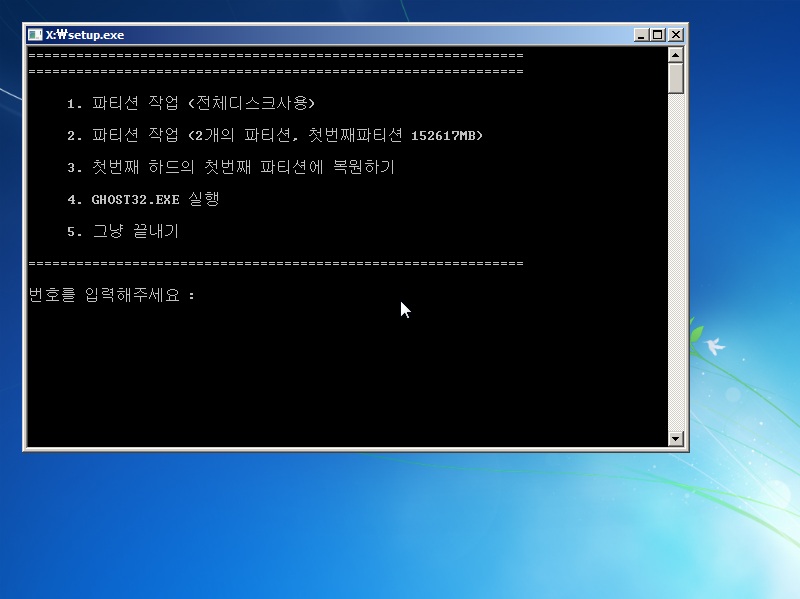
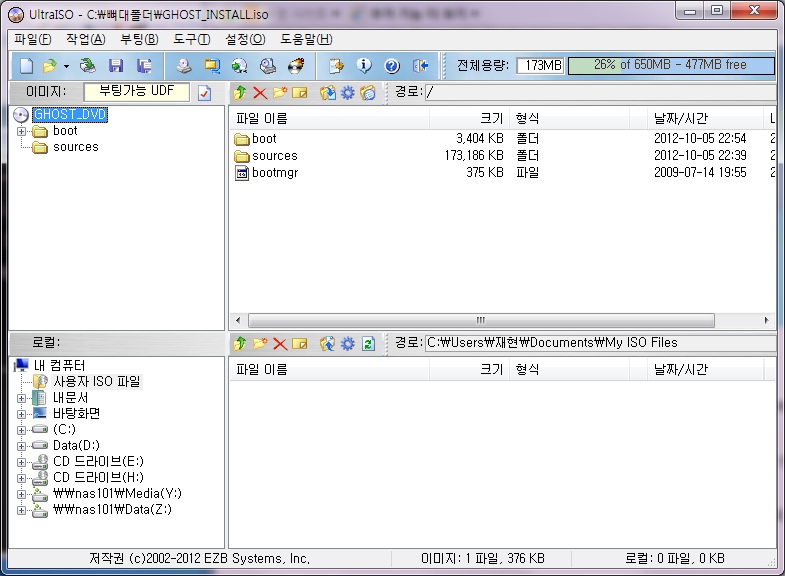
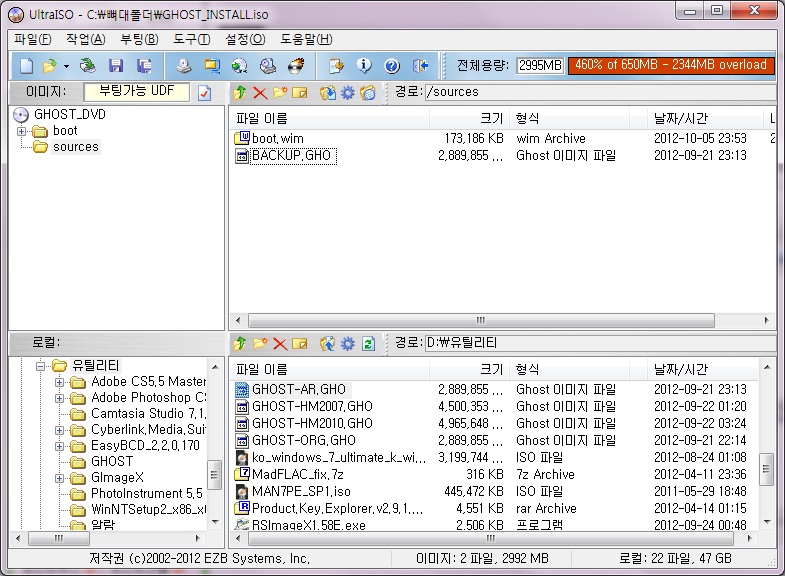
위처럼 하셨다면, 이제 USB에 담아서 사용하는 일만 남았군요..^^
댓글 [14]
-
삐리리 2012.10.06 02:41
-
하늘천사 2012.10.06 06:40
감사 합니다. 추천 꽝!
그런대 usb로 옮길때 iso파일을 풀어서 옮기나요? 아니면 iso파일을 그대로 옮기나요?
-
한스 2012.10.06 07:22
iso 를 고대로 옮기면 파일을 옮기는 것이고, 설치화면을 보시려면 풀어서 옮기셔야죠..
usb 부팅하는 법은 강좌란을 이용하시면 될듯 싶습니다.
-
하얀쪽배 2012.10.06 08:45
잘 활용하겠습니다. 고맙습니다.
-
만쓰 2012.10.06 09:10
감사합니다...
-
JWL 2012.10.06 11:22
감사합니다
ws8x64 ent 도 잘됩니다
-
클레멘타인 2012.10.06 12:03
아주 좋군요...... 감사합니다.
하늘천사님 , 울트라 iso를 사용한다는것은 , 이미 iso를 풀어헤친것입니다.
위에 설명대로.... 울트라에서 모든 설정을 마쳤다면, 울트라 탭에서 /부팅 클릭/디스크이미지 기록 클릭/
usb 이름과, xp불러온 경로확인하고, 아래 '쓰기' 누르시면 그대로 usb에 들어갑니다...
그것으로 부팅하시면 됩니다.
-
하늘천사 2012.10.06 15:41
자세한 설명 감사 합니다. 그러면 pe에 넣어서 부팅을 하려면 어떻게 하나요?
-
쉰죽 2012.10.06 17:05
라스트ID님//전에 제가 염체불구 ISO파일 부탁드린적 있는데 그땐 고스트파일로 올려주셔서
다운받고 D드라이브에 모셔 놓았죠 ㅎㅎ
근데 오늘 님의 글을보고 DVD디스크에 구워 사용하니 잘되네요 ^^
잘 ~쓰겠습니다
행복한 나날 되세요~!
-
모아 2012.10.06 18:24
감사합니다....^ ^
-
오늘을사는자 2012.10.06 20:47
좋은 정보네요
-
경주신나통 2012.10.07 12:11
정말 감사합니다
-
애드4 2012.12.02 12:27
감사합니다^^
-
퀵보드소년 2021.06.06 08:49
ghost
| 번호 | 제목 | 글쓴이 | 조회 | 추천 | 등록일 |
|---|---|---|---|---|---|
| [공지] | 저작권 보호 요청 자료 목록 | gooddew | - | - | - |
| [공지] | 자료실 이용간 유의사항 | gooddew | - | - | - |
| 828 | 유틸리티| Nero-12.0.02000Lite [5] | 고독남 | 6291 | 3 | 10-12 |
| 827 | 서버 / IT| 유튜브 다운로더(업데이트 2) [3] | DevBird | 5567 | 3 | 10-11 |
| 826 | 유틸리티| Windows 8 Metro 바탕화면 [4] | 가영이 | 11874 | 4 | 10-11 |
| 825 | 유틸리티| AutoScreenShot | 만고1 | 3757 | 2 | 10-11 |
| 824 | 유틸리티| [뷰티풀뷰어]액자형 이미지뷰어 소개드립니다~ [8] | 띠깜 | 5284 | 5 | 10-11 |
| 823 | 유틸리티| Acronis True Image 2013 5551 with Pluspack [16] | wopd | 10779 | 2 | 10-11 |
| 822 | 유틸리티| Acronis Backup & Recovery 11.5 Workstation_Server 1... [2] | wopd | 7851 | 0 | 10-11 |
| 821 | 윈도우 / PE| 윈도우 3.1 체험 [9] |
|
6240 | 2 | 10-10 |
| 820 | 미디어| 팟플레이어 10월 10일자 개발자 버전 [8] | ohys | 6562 | 10 | 10-10 |
| 819 | 유틸리티| .NET Framework 4.5 R2 나왔습니다. [8] | 조아세 | 112967 | 4 | 10-10 |
| 818 | 윈도우 / PE| [pum] Windows 8 Watermark Remover 3.3 and Personalizati... | 히토옹 | 5405 | 3 | 10-09 |
| 817 | 유틸리티| 파티션 계산기에요^^ [28] | 고맙쥐 | 11456 | 16 | 10-08 |
| 816 | 유틸리티| VMware Tools (OS별 공식 홈 버전) [7] | Quantum | 10199 | 6 | 10-07 |
| 815 | 미디어| 음악 재생기 uLilith (한국어 패치) [9] | 고맙쥐 | 12566 | 6 | 10-07 |
| 814 | 윈도우 / PE| 오늘 아침 맛난 커피 대접합니다===>종료했어요. [18] | 엑스피사랑 | 11470 | 5 | 10-06 |
| 813 | 유틸리티| Windows 7 Manager 4.1.5 [7] | Novastarhe | 5935 | 3 | 10-06 |
| 812 | 서버 / IT| 10월 6일 잘돌아가는 트래커 [14] | 히토옹 | 31295 | 4 | 10-06 |
| » | 윈도우 / PE| 고스트 쉽게 사용해 봅시다. [14] | LastID | 18799 | 9 | 10-06 |
| 810 | Live VOYAGER 12.04 LTS [4] | 야옹이 | 6041 | 3 | 10-05 |
| 809 | 유틸리티| 종합 멀티미디어 라이브온에어 v6.0 (업데이트 : 2012.10.05) | 모라카네 | 4927 | 2 | 10-05 |

소중한 자료 고맙습니다!!! ^&^